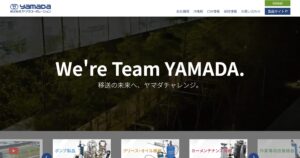Bingでも検索されやすくするためには、以下のような施策が効果的です。
- Bing Webmaster Tools にURLを登録します。
- プロフィールページのURLをBingに手動で送信し、インデックスを促進します。
- サイトのメタタグ(titleやdescription)の記述内容を確認・最適化します。
Google検索では表示されるのに、Bing検索では出てこない...そんな悩みを抱えている方も多いのではないでしょうか。実は、BingとGoogleは別々の検索エンジンのため、それぞれに対してSEO対策を行う必要があります。
Bing Webマスターツールは、マイクロソフトが提供する無料のWebサイト分析・管理ツールです。GoogleサーチコンソールのBing版と考えると分かりやすいでしょう。
主な機能:
- サイトのインデックス状況確認
- 検索パフォーマンスの分析
- サイトマップの送信
- URL検査・手動インデックス要求
- SEO上の問題点の発見
ステップ1: Bing Webマスターツールにアクセス
- ブラウザで「Bing Webmaster Tools」と検索
- 公式サイト(https://www.bing.com/webmasters/)にアクセス
ステップ2: サイトの追加方法を選択
Bing Webマスターツールでは、2つの方法でサイトを追加できます:
方法1: Googleサーチコンソールからインポート(推奨)
既にGoogleサーチコンソールを使用している場合は、この方法が最も簡単です。
- ダッシュボードで「サイトを追加」をクリック
- 「Google Search Consoleからインポート」を選択
- 「インポート」ボタンをクリック
- Googleアカウントでログインを求められるので認証
- インポートしたいサイトを選択
- 「インポート」をクリック
メリット:
- サイトの所有権確認が自動で完了
- サイトマップも一緒にインポートされる
- 設定時間を大幅に短縮できる
方法2: 手動でサイトを追加
Googleサーチコンソールを使用していない場合:
- ダッシュボードで「サイトを追加」をクリック
- 「自分のサイトを手動で追加」を選択
- 「サイトのURL」に自分のWebサイトURL(例:https://example-company.jp/)を入力
- 「追加」ボタンをクリック
ステップ3: サイトの所有権確認(手動追加の場合のみ)
Googleサーチコンソールからインポートした場合は、この手順は不要です。
手動でサイトを追加した場合のみ、サイトの所有権を証明する必要があります:
方法1: HTMLファイルのアップロード(推奨)
- 「HTMLファイル」オプションを選択
- 専用のHTMLファイル(例:BingSiteAuth.xml)をダウンロード
- FTPソフトなどでサイトのルートディレクトリにアップロード
- 「確認」ボタンをクリック
方法2: HTMLメタタグ
- 「HTMLメタタグ」オプションを選択
- 提供されたメタタグをコピー
- サイトのホームページの
<head>タグ内に貼り付け - 「確認」ボタンをクリック
方法3: DNS設定(上級者向け)
- 「DNS」オプションを選択
- 指定されたCNAMEレコードをDNS設定に追加
- 「確認」ボタンをクリック
ステップ4: 基本設定の実行
所有権確認が完了したら、以下の基本設定を行いましょう:
4-1. サイトマップの送信(手動追加の場合)
Googleサーチコンソールからインポートした場合は、サイトマップも自動的にインポートされています。
手動でサイトを追加した場合のみ:
- 左メニューから「サイトマップ」を選択
- 「サイトマップを送信」をクリック
- サイトマップURL(例:https://example-company.jp/sitemap.xml)を入力
- 「送信」をクリック
4-2. 主要ページのURL送信
- 左メニューから「URL送信」を選択
- 重要なページのURLを個別に送信:
4-3. サイトスキャンの実行
- 左メニューから「サイトスキャン」を選択
- 「新しいスキャンを開始」をクリック
- スキャン完了後、発見された問題を確認・修正
ステップ5: IndexNow APIの設定(推奨)
IndexNow APIを設定すると、サイト更新時に自動的にBingに通知されます:
5-1. APIキーの生成
5-2. ファイルのアップロード
- ダウンロードしたAPIキーファイルをサイトのルートディレクトリにアップロード
- ブラウザで https://example-company.jp/a●●●●6.txt にアクセスして確認
5-3. WordPress での設定
プラグインを使用する場合:
- 「IndexNow」プラグインをインストール・有効化
- APIキーを入力
- 自動送信を有効化
WordPress管理画面で「設定」→「投稿設定」
「更新情報サービス」欄に以下を追加:
- WordPress管理画面で「設定」→「投稿設定」
- 「更新情報サービス」欄に以下を追加:
https://api.indexnow.org/indexnow?url=https://example-company.jp&key=a●●●6
Yahoo!検索他、日本の主要な検索エンジンも追加しておきます。
Bing Webマスターツールの設定により、以下の効果が期待できます:
- Bing検索での表示機会向上
- インデックス速度の向上
- 検索パフォーマンスの把握
- SEO上の問題点の早期発見
GoogleとBingは異なる検索エンジンのため、両方に対してSEO対策を行うことで、より多くのユーザーにリーチできるようになります。
設定完了後は定期的にダッシュボードを確認し、サイトのパフォーマンスを監視していきましょう。特に新しいページを公開した際は、手動でのURL送信も忘れずに行ってください。